
スクラッチ(Scratch)はプログラムを作成するための言語の1つです。
コードを書くのではなくブロックと呼ばれる動作を定義したもの画面上で並べるだけで手軽にプログラミングをすることができます。
最近では、中学校の教科書にも出ており注目を集めています。
この記事では、ブロックの1つである「見た目」ついてショート動画も交えながら解説します。
目次
「見た目」でなにができる?
「見た目」でできること
ブロックの1つである「見た目」ではスプライトの見た目を変えることができます。
以下では「見た目」にある個々のブロックについて解説していきます。
〇と〇秒言う
〇と〇秒言うでは、スプライトに指定した言葉を吹き出しで指定した秒数表示することができます。
〇と言う
〇と言うでは、スプライトに指定した言葉をずっと表示することができます。
〇と〇秒考える
〇と〇秒考えるでは、スプライトに指定した言葉を吹き出しで指定した秒数表示することができます。
〇と〇秒言うとは吹き出しの形が違います。
〇と考える
〇と考えるでは、スプライトに指定した言葉をずっと表示することができます。
〇と言うとは吹き出しの形が違います。
コスチュームを〇にする
コスチュームを〇にするでは、スプライトを指定したコスチュームに変えることができます。
コスチュームはコスチュームタブで編集することができます。
<コスチュームの編集>
<コスチュームを〇にする>
次のコスチュームにする
次のコスチュームにするでは、順番にコスチュームを変えることができます。

背景を〇にする
背景を〇にするでは、ステージの背景を指定した背景に変えることができます。
一覧に出てくる背景は「背景を選ぶ」で選択したものが追加されていきます。
<背景の選択>
<背景を〇にする>
次の背景にする
次の背景にするでは、順番にステージの背景を変えることができます。
大きさを〇ずつ変える
大きさを〇ずつ変えるでは、スプライトの大きさを指定した分ずつ変えることができます。
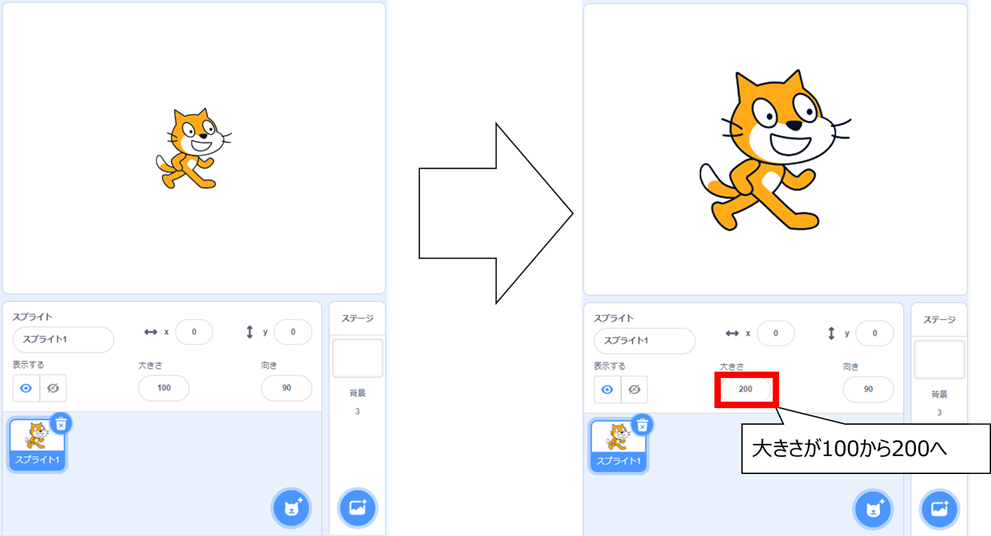
大きさを〇%にする
大きさを〇%にするでは、スプライトを指定した大きさに変えることができます。
〇の効果を〇ずつ変える
〇%の効果を〇ずつ変えるでは、指定した効果を指定した分ずつ変えることができます。
「画像効果をなくす」を使うと元に戻せます。
<色>
<魚眼レンズ>
<渦巻き>
<ピクセル化>
<モザイク>
<明るさ>
<幽霊>
〇の効果を〇にする
〇%の効果を〇にするでは、指定した効果を指定した値に変えることができます。
「画像効果をなくす」を使うと元に戻せます。
画像効果をなくす
画像効果をなくすでは、変えた効果を元に戻すことができます。
表示する/隠す
表示する/隠すでは、スプライトを表示したり隠したりすることができます。
〇へ移動する
〇へ移動するでは、スプライトが重なっている場合に選択したスプライトを一番前、または一番下にすることができます。
〇層手前に出す/奥に下げる
〇層手前に出す/奥に下げるでは、スプライトが重なっている場合に選択したスプライトを指定した層だけ手前に出す、または奥に下げることができます。
コスチュームの番号/名前
コスチュームの番号/名前では、選択したスプライトのコスチュームの番号、または名前を返すことができます。
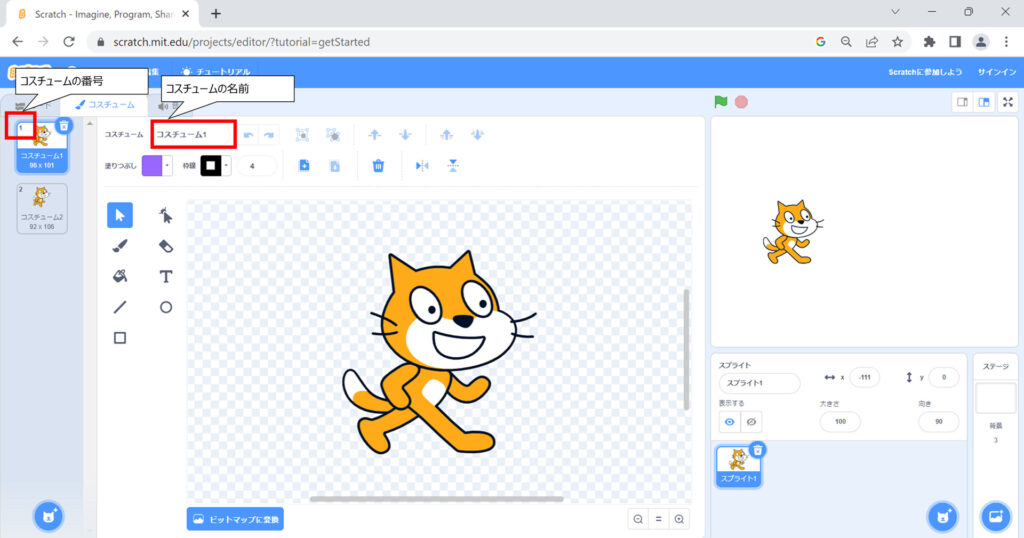
背景の番号/名前
背景の番号/名前では、選択している背景の番号、または名前を返すことができます。
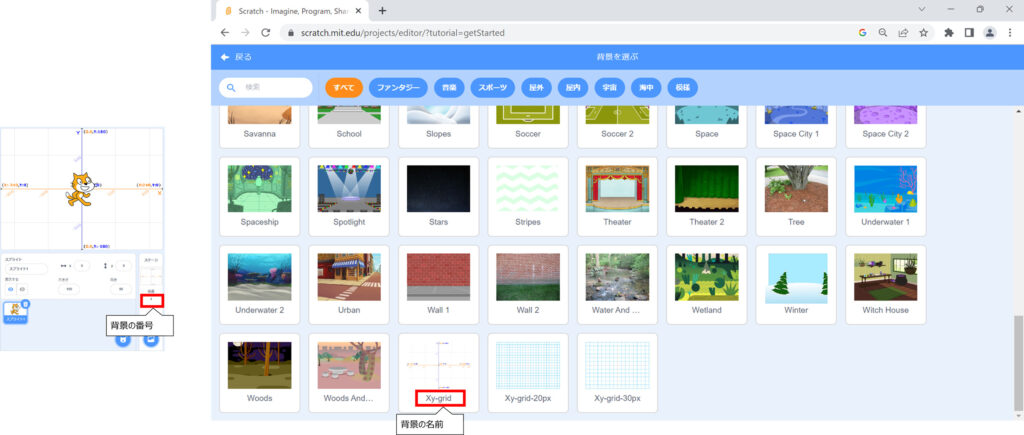
大きさ
大きさでは、スプライトの大きさを返すことができます。
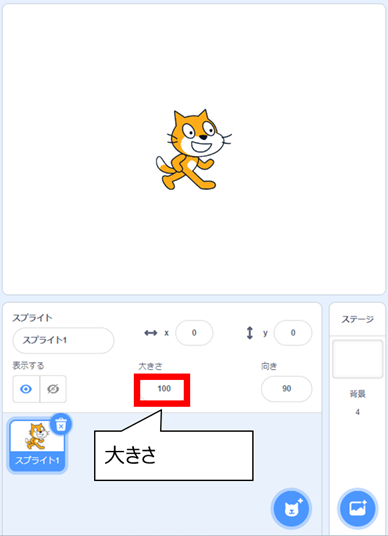
まとめ
ブロックの1つである「見た目」ついてショート動画も交えながら解説しました。
以下の関連記事も参考にしてみてください!

